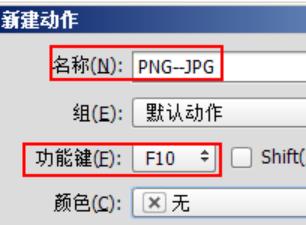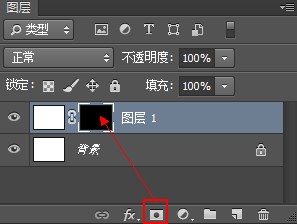Adobe ps CS4 工具学习(2)
来源:ps教程论坛
作者:ps教程论坛
学习:333人次
4. 套索工具:用套索工具可以创建不规则型选区,在创建选区时还可以选择相应的选项。使用的方法是拖动光标以绘制手绘的选区边界。 在使用的时候光标拖动的过程中如果放松鼠标,选区将自动闭合。 5. 多边形套索工具:用来绘制选区边框为直边线段的选区十分有用。使用多边形套索工具时只需要用在选中工具后,在图像中单击加点就可以了,当然在创建选区的过程中还可以选择相应的选项。 • 若要绘制直线段,请将指针放到您要第一条直线段结束的位置,然后单击。继续单击,设置后续线段的端点。 • 要绘制一条角度为 45 度的倍数的直线,请在移动时按住 Shift 键以单击下一个线段。 • 若要绘制手绘线段,请按住 Alt 键并拖动。完成后,松开 Alt 键以及鼠标按钮。 • 在用多边形套索时,任何时候双击都可以使选区自动闭合。 • 要是在选择过程中一个点加错了。这个时候可以用键盘上的Delt键或者Backspace键将加错的点去掉。 6. 磁性套索工具:在创建选区时,选区边界会自动对齐到图像中定义区域的边缘。磁性套索工具特别适用于快速选择与背景对比强烈且边缘复杂的对象。磁性套索工具不可用于 32 位/ 通道的图像。这个工具在使用时,先在要选择的对象边缘处单击,下来只需要沿着边缘移动光标就可以了。这时系统会自动的将选区边界和对象边界对齐。 相关属性(图见下): 相关教程

学习 · 提示
关注大神微博加入>>
网友求助,请回答!